Lär känna de 7 mest kända FLV till MP3-omvandlarna på Windows/Mac
Jag har laddat ner en musikalisk FLV-fil och jag vill extrahera ljudet som spelas! Hur kan jag bara extrahera ljudet i MP3-format från den hämtade filen, i samma kvalitet?
- Från dBpoweramp ForumOfta laddas FLV-videor ner via onlinevideostreamingtjänster eftersom det är ett av de mest populära videoformaten på videodelningstjänster på internet. När du vill extrahera ljudet från FLV-filer är det enklaste sättet att konvertera FLV till MP3-format, vilket är ett av de mest använda ljudformaten. På så sätt kan du spela dina favoritljudfiler på alla enheter. Lyckligtvis, med hjälp av det här inlägget, kommer det att vara ganska enkelt att konvertera FLV till MP3 om du bara vill ha ljudet och inte vill ha filmen utan att offra kvaliteten. Fortsätt läsa och njut av att lyssna på ditt extraherade ljud!
Guidelista
Del 1: Detaljerade steg för att konvertera FLV till MP3-filer på Windows/Mac Del 2: De bästa 6 lättanvända FLV till MP3-konverterare online Del 3: Vanliga frågor om överföring av FLV till MP3-filerDel 1: Detaljerade steg för att konvertera FLV till MP3-filer på Windows/Mac
Som nämnts ovan finns det vissa fall där du bara vill lyssna på ljud istället för att titta på musikvideon. Med det, AnyRec Video Converter är det bästa verktyget du måste ha för att konvertera en FLV-fil till MP3. Denna app är en av de mest pålitliga och säkra videoomvandlarna online. Vad som är mer intressant med den här appen är att den kan justera inställningarna för att hålla hög ljudkvalitet efter konvertering av FLV till MP3. Vänligen följ de givna stegen nedan och lyssna enkelt på ditt extraherade ljud.

Gör att du kan konvertera vilket filformat som helst till ett annat, till exempel FLV till MP3.
Låter dig konvertera flera ljud utan filstorleksbegränsningar!
Konvertera ett parti FLV-videor till MP3-ljudfiler snabbt med 50 gånger snabbare hastighet.
Håll hög ljudkvalitet genom att ändra ljudkanaler, samplingshastighet och bithastighet.
100% Säker
100% Säker
Steg att följa:
Steg 1.Kör AnyRec Video Converter på din enhet
Starta AnyRec Video Converter efter att du har installerat den på din enhet. Klicka sedan på för att börja lägga till dina filer Lägg till fil knapp. Du kan också dra och släppa hela din ljudsamling till programvaran.
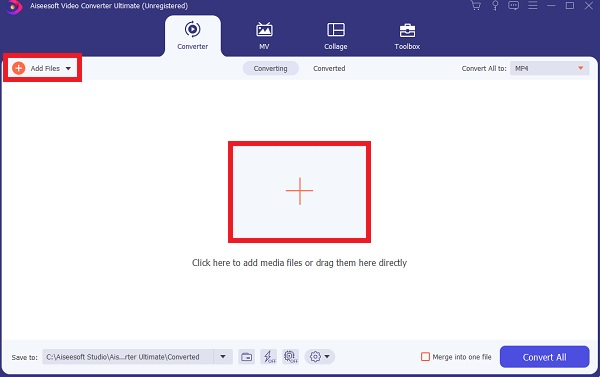
Steg 2.Välj MP3 Audio Format
När du har lagt till filerna kan du välja önskat MP3-format för att extrahera ljud från FLV-filer. Kryssa för Formatera ikonen på höger sida av programmet. Välj sedan Audio alternativ. Sedan kommer du att presenteras med olika ljudformat från vilka du kan välja MP3 formatera.
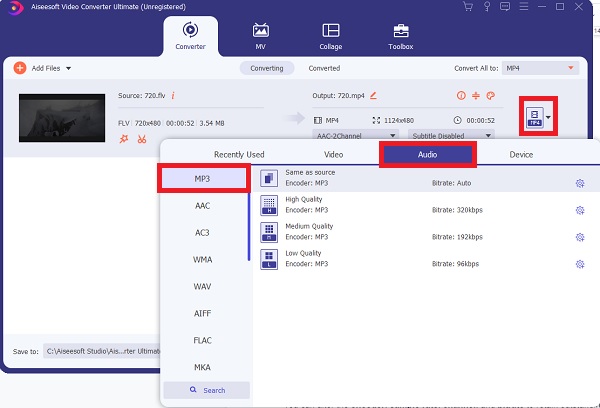
Steg 3.Ändra parametrarna
För att anpassa profilen och justera de detaljerade inställningarna, klicka på Redskap ikonen på höger sida av programmets skärm. Du kan ändra kodare, samplingshastighet, kanal, och bithastighet i popup-fönstret. För att behålla enastående ljudkvalitet är det bättre att välja bithastigheten på 320 kbps.
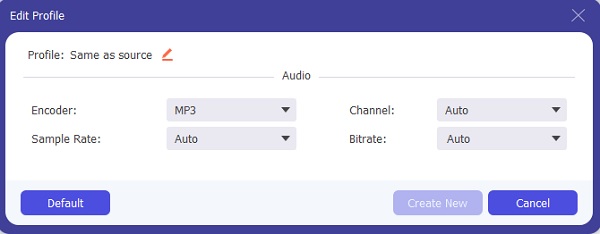
Steg 4.Konvertera dina FLV-filer till MP3
Slutligen, med bara några få klick, kan du konvertera dina FLV-filer till MP3. Välj en plats för din fil genom att klicka på Spara till alternativ. Välj sedan för att börja konvertera och exportera dina filer till din enhet Konvertera alla alternativ.
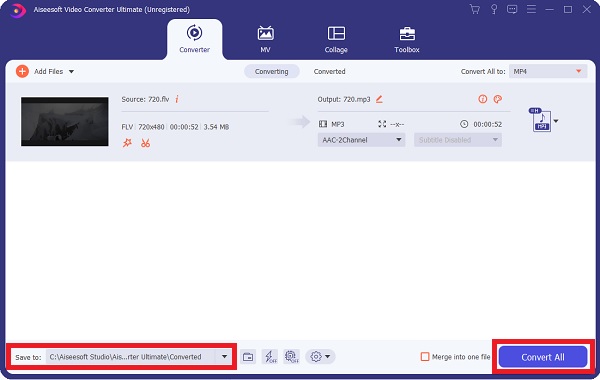
Del 2: De bästa 6 lättanvända FLV till MP3-konverterare online
Topp 1: Gratis Online File Converter
Gratis online filkonverterare är ett bra alternativ för att konvertera FLV till MP3 gratis. Som namnet antyder låter denna onlinekonverterare dig konvertera alla typer av filer till flera format. Det kan konvertera mellan 10 000+ olika filtyper, inklusive videor, musik, bilder, dokument, arkiv, presentationer, e-böcker, etc.
Fördelar
Du kan använda denna omvandlare för att ladda upp en källfil från din dator, molnet eller kopiera-klistra in en video-URL och konvertera den till valfritt standardformat.
Denna gratis omvandlare gör det enkelt att konvertera FLV till MP3 med tre klick.
Nackdelar
Antalet och storleken på filer är begränsade. Du kan bara ladda upp fem filer åt gången och varje fil måste vara mindre än 300 MB.
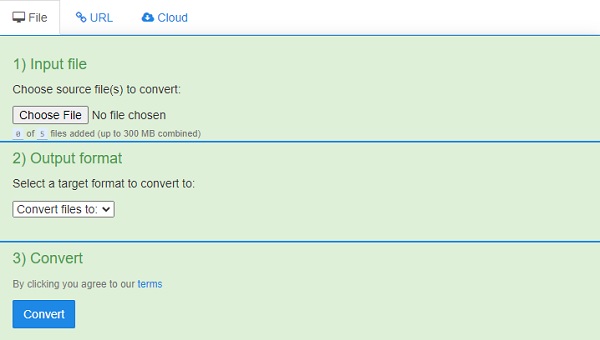
Topp 2: Convertio
Convertio är en annan gratis online FLV till MP3-omvandlare som vi rekommenderar. Det stöder FLV-videouppladdningar från din dator, Dropbox, Google Drive och URL. Det är mer än bara en FLV till MP3-omvandlare; den kan också konvertera andra video- och ljudfiler. Det kan också hjälpa dig med konvertering av foton, e-böcker och dokument.
Fördelar
Det är enkelt att konvertera, med endast dra-och-släpp och ingen inloggning.
De konverterade filerna sparas i cachen och kan hämtas nästa dag.
Nackdelar
Dess filstorleksgräns är bara 100 mb.
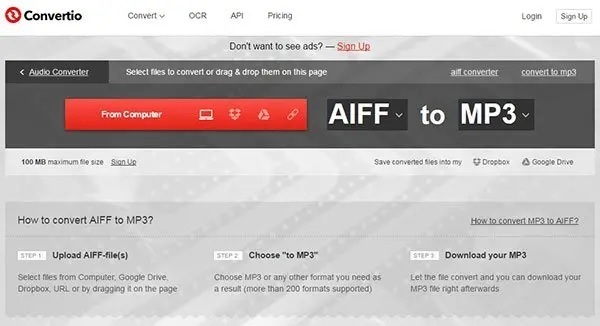
Topp 3: Konvertera filer
Konvertera filer låter dig konvertera filer upp till 250 MB. Det låter dig också ange webbadressen till vilken video som helst på internet, oavsett om den är i dina DropBox-mappar eller på YouTube för alla att se. Klistra bara in adressen så känner den igen formatet; efter det väljer du MP3 som din destination och du är klar.
Fördelar
Du kan använda den för att spara videor från internet.
Denna online FLV till MP3-omvandlare är helt gratis.
Nackdelar
Nackdelen med det är att du inte har någon kontroll över ljudkvaliteten eftersom konverteringen är automatisk.
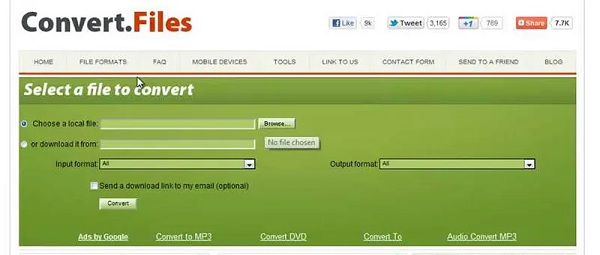
Topp 4: Online-konvertera
Du kan också överväga att använda Online-konvertera för att konvertera FLV-filer och andra format till MP3 eller vilket format du vill. Denna webbplats låter dig konvertera videor, ljud och foton.
Fördelar
Du har fullständig kontroll över utgångsalternativ som ljudbithastighet, samplingshastighet, ljudkanaler och ljudtrimning.
Du kan använda denna gratis FLV till MP3 online-konverterare för att ladda ner videor från vilken webbplats som helst och konvertera dem med videons URL.
Nackdelar
Filstorleksbegränsningen på Online-Convert.com är 100 MB.
Antalet filer du kan ladda upp samtidigt är begränsat till 20.
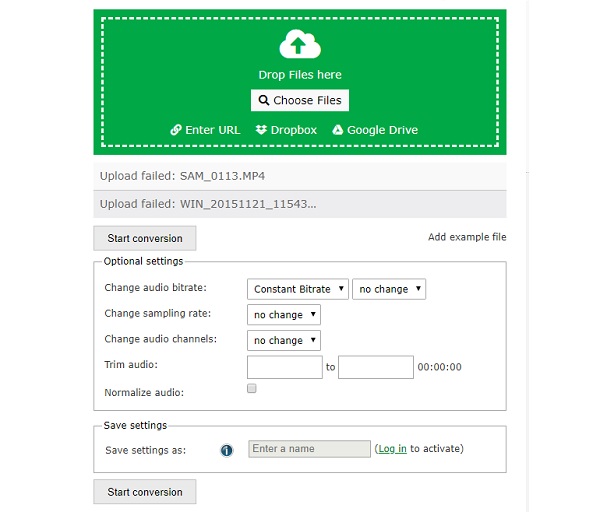
Topp 5: Flvto.biz
En av de mest kända videoljudkonverterarna online är Flvto.biz FLV till MP3-omvandlare. Det kan hjälpa dig att konvertera FLV till MP3 med enkelhet. Den bästa aspekten är att du inte behöver ladda ner FLV-filer från internet. Å andra sidan kan du kopiera och klistra in videoadressen för FLV till MP3-konvertering. Det fungerar med olika populära webbplatser, inklusive YouTube, Vimeo, Dailymotion, Metacafe, Facebook och andra.
Fördelar
Du kan ange en videos URL, så konverterar den den åt dig.
Den stöder många webbplatser, upp till 23, och processen är både snabb och enkel jämfört med andra liknande verktyg.
Nackdelar
Den här sidan innehåller annonser som kan leda till tvivelaktiga eller farliga webbplatser.
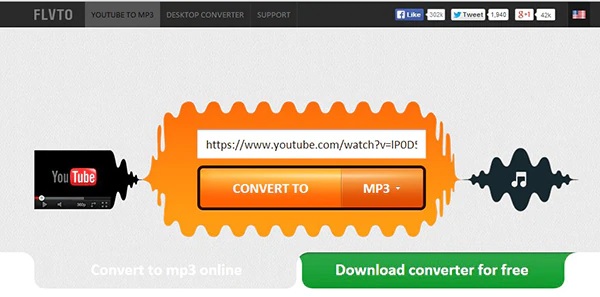
Topp 6: Zamzar
Zamzar är ett onlineverktyg för konvertering av filformat som kan konvertera alla filer till olika filformat, inklusive FLV till MP3, RAR till MP4, etc. Gå helt enkelt till webbsidan, ladda upp din fil, välj det format du vill konvertera den till, ange din e-postadress och klicka på konvertera.
Fördelar
Alla filer upp till 100 MB i storlek konverteras gratis (registrerade användare får fler filstorleksalternativ)
Enkel att använda webblösning som inte kräver någon installation och är helt självförklarande.
Nackdelar
Väntetiden för gratisanvändare är lite längre eftersom du ofta behöver de konverterade filerna direkt.
För gratisanvändare lagras de konverterade filerna endast på Zamzars servrar under en dag, så om du glömmer att ladda ner den måste du börja om eftersom länken inte längre fungerar.
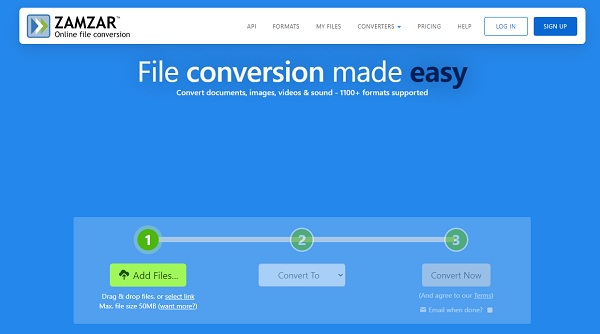
Del 3: Vanliga frågor om överföring av FLV till MP3-filer
-
1. Kan jag konvertera FLV till MP3 via VLC Media Player?
Absolut ja. Du kan konvertera FLV till MP3 genom VLC Media Player eftersom denna mediaspelare stöder ett brett utbud av videoformat. Dessutom kan detta också fungera som en video- och ljudkonverterare.
-
2. Vilken spelare kan spela FLV-filer?
FLV-video är ett containerfilformat som kan öppnas med Adobe Flash Player för att tillhandahålla digitalt videoinnehåll. FLV-filer stöds också av VLC, Windows Media Player, Windows Media Classic och andra spelare.
-
3. Varför ska jag konvertera FLV till MP3-format för att bara lyssna på ljud?
Ett MP3-filformat är en ljudfil som har komprimerats för att minimera den totala filstorleken. Dessutom kan MP3 spelas av nästan alla mediaspelare och enheter. Således måste MP3 vara det bästa valet för att extrahera ljud från FLV-videor.
Slutsats
Den här artikeln har i första hand behandlat hur man konverterar FLV till MP3 på Windows 11/10/8/7 och Mac. De 7 mest mångsidiga FLV till MP3-omvandlarna diskuteras för att hjälpa dig med din videokonvertering. Du kan välja den professionella som starkt rekommenderas AnyRec Video Converter bland alla alternativ på grund av flera funktioner och ingen begränsning. Kontakta oss gärna om du har några frågor.
